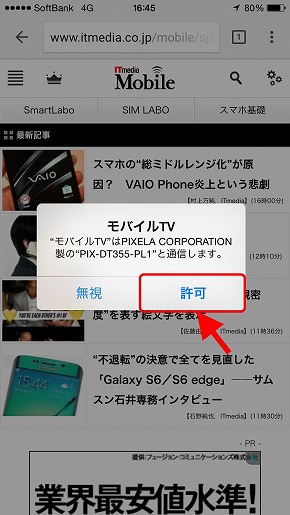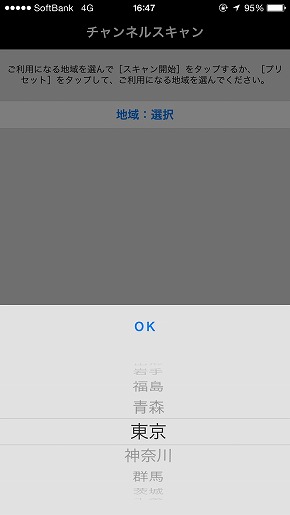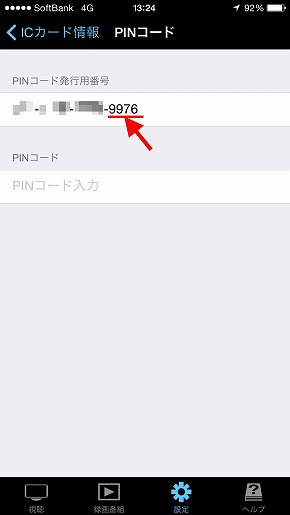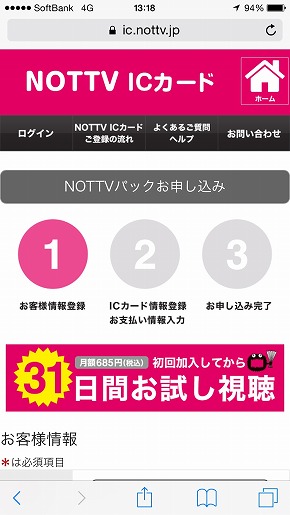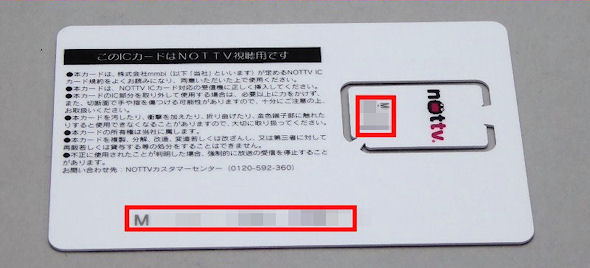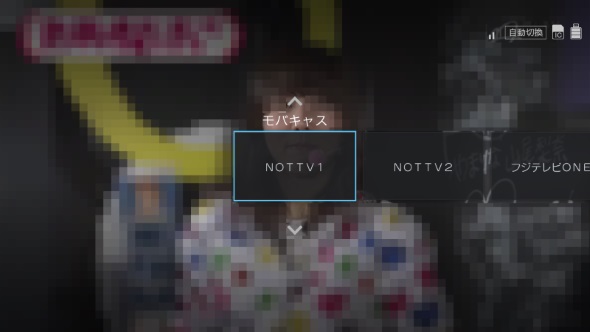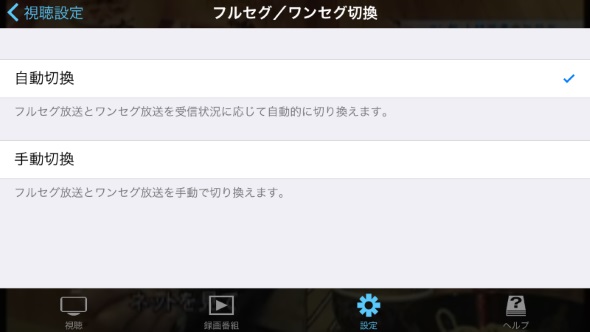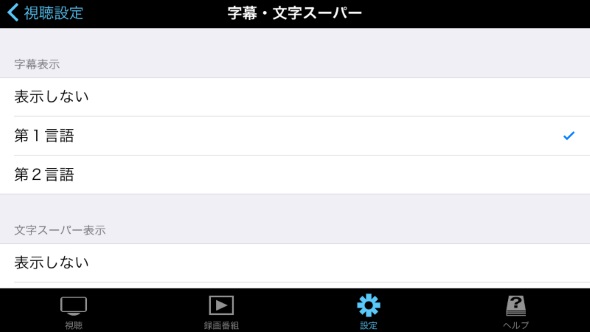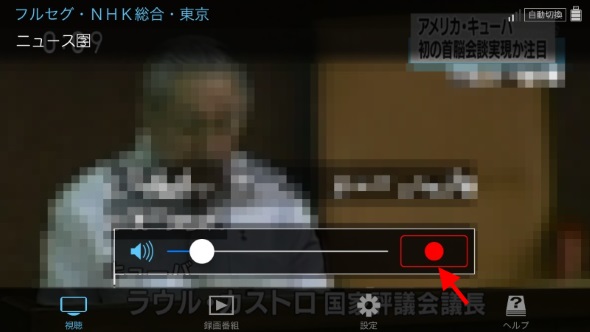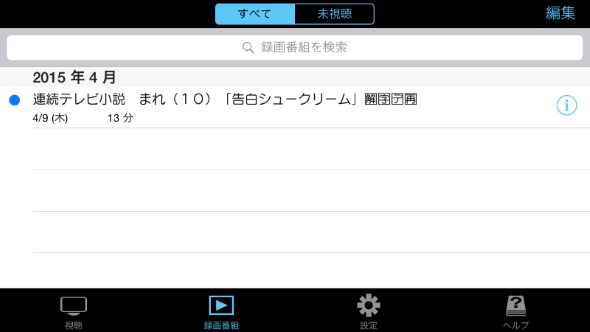iPhoneで簡単にテレビ視聴――モバイルテレビチューナー「StationTV」を試す:録画とNOTTVパックに対応
2014年11月に発売された、ピクセラのモバイルテレビチューナー「Startion TV PIX-DT355-PL1」は、iPhoneやiPadのLightning端子に接続して地上波デジタルテレビ放送(ワンセグ・フルセグ)やモバキャス(NOTTV)を視聴できる便利なガジェットだ。ピクセラの直販サイトや楽天市場、ティーガイア直営のドコモショップ、そしてアクセサリーショップでおなじみの「Smart Labo」(リアル店舗とオンライショップ)で販売されている。ピクセラのオンライショップでの価格は1万2800円(税込)。
そんな同機が2015年4月の視聴アプリのアップデートによって番組の録画機能と「NOTTVパック」に対応し、より多くのテレビ番組を楽しめるようになった。本稿では設定方法から使い勝手までをレビューしていく。
視聴を始める準備をしよう
開封したら、初期設定をしていこう。まず、iPhone/iPadにあらかじめ「モバイルTV」アプリをインストールしておく。次に、iPhone/iPadのLightning端子にチューナーを接続する。なお、チューナーは内蔵バッテリーで駆動するため、事前に充電しておく必要がある。満充電まで90分、動作時間はそこから約3時間だ(実際の視聴可能時間はiPhone/iPadのバッテリー残量による)。
チューナーをつなぐとLightning機器の通信に関する確認画面が表示される。ここで「承認」を選択すると自動的にアプリが起動して視聴画面に移行する。「無視」を選んだ場合、アプリを手動で起動しよう。
アプリの初回起動時にはチャンネル設定を行う。視聴するエリアを決め打ちできるようであれば、プリセットデータから選択すると設定時間を短縮できる。エリアの決め打ちができない場合、あるいはエリアワンセグなどプリセットデータにないチャンネルも視聴する場合は「スキャン開始」をタップして放送波をスキャンする。その後、「スキャン結果」(iPhoneのみ)、「視聴へ」とタップすれば視聴画面に移行する。
なお、チューナーのロッドアンテナの受信感度が悪い場合は、付属のアンテナ変換ケーブルを使って自宅のアンテナで受信することもできる。
地デジ(ワンセグ・フルセグ)を視聴する場合は、これで初期設定完了となる。NOTTVを視聴する場合は、さらに視聴契約を行う必要がある。
視聴契約を結ぶ際は、まずアプリの設定画面から「PINコード発行用番号」を取得する。チューナー本体に「NOTTVカード」を挿入し、視聴アプリを開き、「設定→情報→ICカード情報→PINコード発行用番号」と進むと確認できる。表示されたら番号の下4桁をメモしておこう。
視聴契約は専用サイトにiPhone/iPadまたはPCからアクセスして行う。途中、NOTTVカード番号と、先ほど取得したPINコード発行用番号の下4桁の入力を求められる。NOTTVカード番号はカード台紙の裏面に記載されているので、手元に用意しておくことをお勧めする。
視聴は初回申し込みから31日間は無料だが、あらかじめ支払いに利用するクレジットカードを登録する必要がある。ドコモのAndroidスマホ・タブレットやTVBOXとは異なり、「ドコモ ケータイ払い」には対応しない。
登録が完了すれば、すぐに登録情報が更新され、NOTTVを視聴できる。
視聴・録画してみよう!
視聴画面は非常にシンプルだ。チャンネルを変えたい時は画面を横フリックして見たいチャンネルをタップして選択する。NOTTVと地デジの切り替えはチャンネル切り替え画面を出してから上下にフリック後、横フリックでチャンネルを選択すれば良い。なお、地デジは標準状態ではフルセグ・ワンセグの切り替えを自動で行うが、視聴設定から手動にすることもできる。
サイレントモード中にテレビを見たいときに役立つ「字幕」や、放送波に乗せた文字情報をプッシュ表示する「文字スーパー」にも対応している。これらも視聴設定からオン・オフを切り替えできる。
録画機能では現在視聴中の番組録画に対応する。視聴画面をタップすると出るコントローラの録画ボタンを押して、録画する範囲を選択すれば録画が始まる。録画した番組は「録画番組」から確認できる。なお、現在のところ予約録画には対応していない。また、明示的な録画禁止フラグを含む番組の録画もできない。
筆者なりの感想を真剣に語る
筆者は普段、Androidスマホを使ってフルセグやNOTTVを視聴している。「わざわざチューナーを付けるとなると、レスポンス面を始めとして“不利”なことが多いのでは」と思っていたが、快適に視聴でき、Webを「ながら見」できるので、良い意味で裏切られた。視聴面においては(チューナーが外付けということをさて置けば)全くもって“アリ”である。
一方、残念な面もある。予約録画機能に対応していないことがその最たるものだ。「スマホやタブレットのテレビ録画って、意味あるの?」という方もいるだろう。しかし、筆者の経験上、クライアントアプリとの相性や録画形式にまつわる問題が起こりうるレコーダーからのダビング(ムーブ)と比較すれば、見たい番組を、見るスマホ・タブレットで録画したほうが確実性は高いし簡単だ。それだけに、繰り返しだが録画予約に対応していないことが残念なのだ。今後の視聴アプリの更新で、予約録画に対応することを強く期待したい。
ともあれ、今までフルセグやNOTTVに対応するAndroidスマホ・タブレットを遠くから見つめていたiPhone/iPadユーザーにとっては福音となる製品であることには間違いない。iPhone/iPadと暮らす生活をより豊かにする手段として、購入を検討してみてはいかがだろうか。
関連記事
 ピクセラ、iPhone/Android向けモバイルテレビチューナー2機種&バージョンアップモデルを発売
ピクセラ、iPhone/Android向けモバイルテレビチューナー2機種&バージョンアップモデルを発売
フルセグなどを手軽に楽しめる「StationTV モバイル テレビチューナー」2機種が登場。裏番組録画やリモート視聴、各種端末に対応したバージョンアップモデルも販売する。 ピクセラ、iPhone/iPad用の“フルセグ”対応地デジチューナーを発売
ピクセラ、iPhone/iPad用の“フルセグ”対応地デジチューナーを発売
ピクセラは、iPhone/iPad用となるLightningコネクタ接続型のフルセグ対応地デジチューナー「PIX-DT350-PL1」を発売する。
関連リンク
Copyright © ITmedia, Inc. All Rights Reserved.
アクセストップ10
- 2026年のPC市場は「茨の道」か メモリ枯渇と価格高騰が招く“二極化”のシナリオ (2026年01月05日)
- イヤフォン連携&文字起こし無料! 無線機能を省いて物理ボタン搭載の異色AIレコーダー「HiDock P1」実機レビュー (2026年01月04日)
- 充電ストレスからの解放! 「Apple Watch Ultra 3」を選んだ理由と実機を使って分かったこと (2026年01月03日)
- アイ・オー・データが「Amazon 初売り」に参加 ゲーミングディスプレイやスティックSSDなどがお買い得 (2026年01月03日)
- クルマは95%の時間停まっている――シャープが挑む「部屋になるEV」と、大阪・堺筋本町への本社移転が示す覚悟 (2026年01月02日)
- 「35歳以下は節約しか知らない」 シャープが“野性味”を取り戻すために選んだ、オール日本人体制への回帰 (2026年01月01日)
- トラックボールの大定番がモデルチェンジ! 新「Expert Mouse TB800 EQ」(レッドボール)を試す (2025年12月29日)
- 現役情シスの2025年ベストバイ 外付けGPUボックスで脱・デスクトップ、そして“ZUNDAルーター” (2025年12月30日)
- 家族4人で「XREAL One Pro」を使ってみた “推し活”からガチの格ゲーまで、視野角57度の魅力 (2025年12月30日)
- 光学ドライブをあきらめない! 2026年に向けた「手持ちパーツ流用」で安くPCを延命/自作ガイド (2025年12月31日)